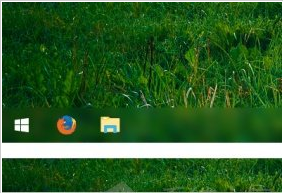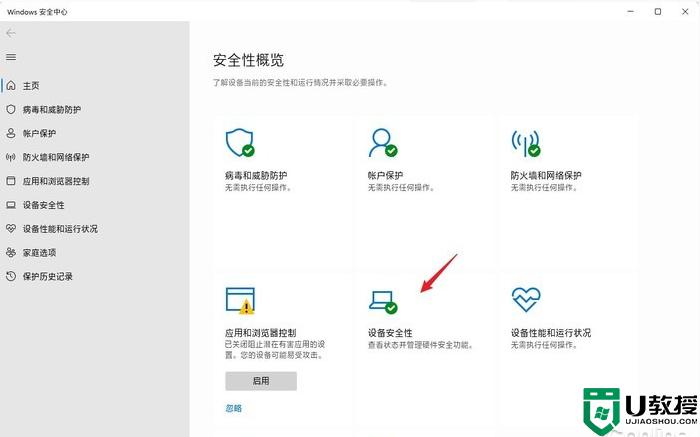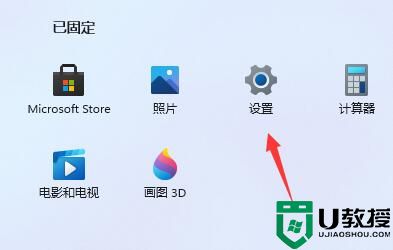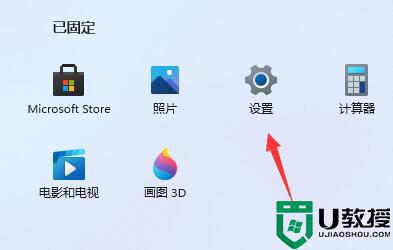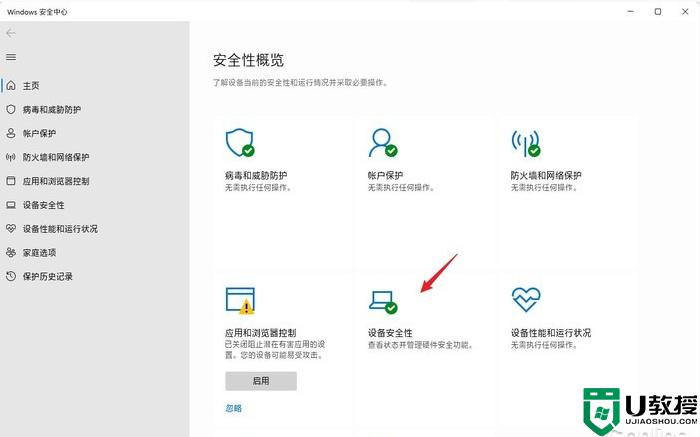win11拖动窗口掉帧怎么办 win11拖动窗口掉帧严重如何处理
时间:2021-11-08作者:xinxin
现阶段,越来越多的用户开始体验到微软新版win11系统了,然而由于办公中运行的程序窗口过多,因此时常需要对其进行拖动,对此有些用户发现win11系统中在拖动窗口时总是会出现掉帧的问题,那么win11拖动窗口掉帧怎么办呢?今天小编就来告诉大家win11拖动窗口掉帧严重处理方法。
具体方法:
1、Win11拖动窗口卡顿主要是因为资源管理器与透明效果不兼容的情况。
2、如果我们使用了translucenttb插件,可以尝试将它关闭。
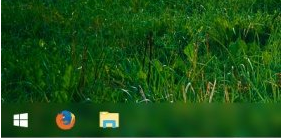
3、如果我们没有使用translucenttb插件,那就点开开始菜单,在其中选择“设置”。
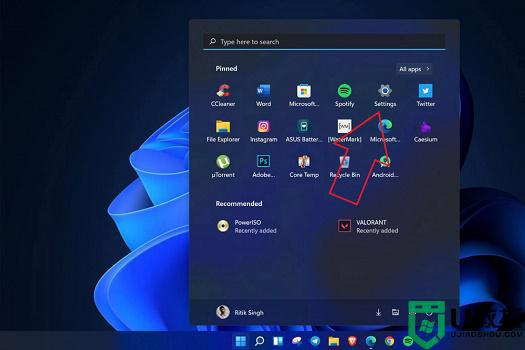
4、然后找到左侧边栏的“个性化”设置。
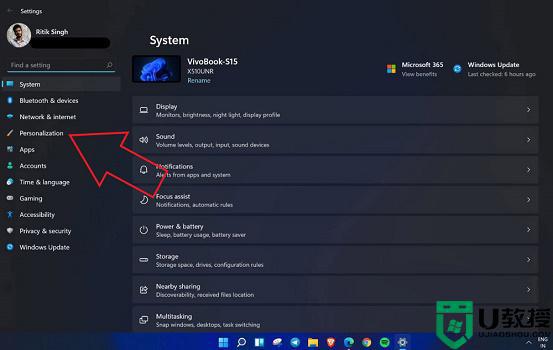
5、在个性化设置下方选择“颜色”。
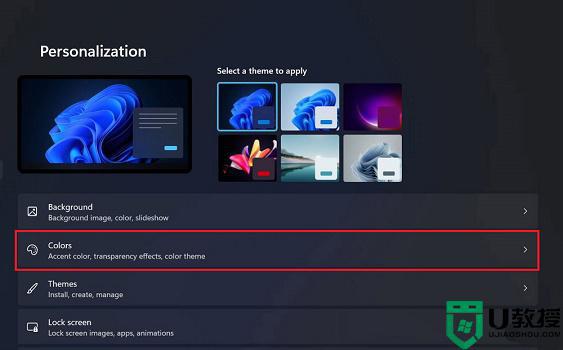
6、在其中找到任务栏透明选项,将它关闭即可,如图所示。
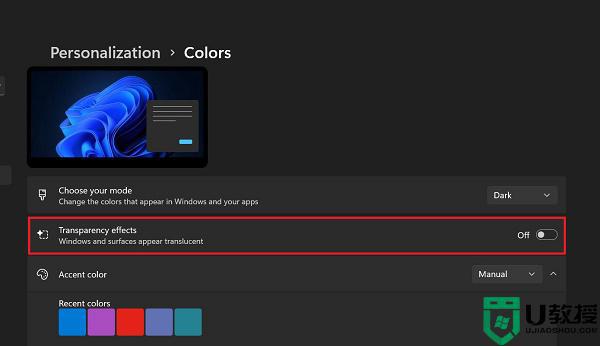
以上就是有关win11拖动窗口掉帧严重处理方法了,碰到同样情况的朋友们赶紧参照小编的方法来处理吧,希望能够对大家有所帮助。